Selles artiklis näitan teile, kuidas installida VirtualBox Debian 10-le. Alustame siis.
Eeldused:
Enne alustamist peaksite lubama emaplaadi BIOS-ist riistvara virtualiseerimise (AMD-v / VT-d / VT-x) laienduse. Vastasel juhul ei saa te virtuaalsetes masinates väga head jõudlust.
Oracle VirtualBoxi paketihoidla lisamine:
VirtualBox 6.0 on selle kirjutamise ajal VirtualBoxi viimane versioon. See pole saadaval Debiani 10 Busteri ametlikus paketihoidlas. Kuid saate hõlpsalt lisada Oracle VirtualBoxi paketihoidla Debian 10-sse ja installida VirtualBox 6.0 sealt.
Oracle VirtualBoxi pakihoidla lisamiseks käivitage järgmine käsk:
$ echo 'deb https: // lae alla.virtuaalkast.org / virtualbox / debian buster contrib '|sudo tee / etc / apt / sources.nimekirja.d / virtuaalkast.nimekirja

Lisada tuleks VirtualBoxi paketihoidla.

GPG-võtme lisamine:
Nüüd laadige alla Oracle VirtualBoxi paketi hoidla GPG-võti järgmise käsuga:
$ wget -O / tmp / oracle_vbox.asc https: // www.virtuaalkast.org / download / oracle_vbox_2016.tõusma
GPG-võti tuleks alla laadida.
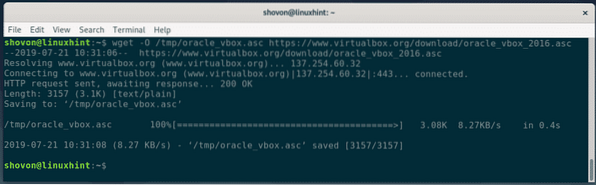
Nüüd lisage GPG-võti APT paketihaldurisse järgmise käsuga:
$ sudo apt-võti add / tmp / oracle_vbox.tõusma
GPG-võti tuleks lisada.

APT vahemälu värskendamine:
Nüüd värskendage APT paketi hoidla vahemälu järgmise käsuga:
$ sudo apt värskendus
APT-paketi hoidla vahemälu tuleks uuendada.
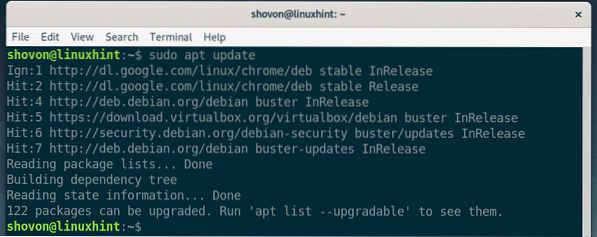
VirtualBoxi installimine:
Nüüd saate installida VirtualBox 6.0 järgmise käsuga:
$ sudo apt installib virtualbox-6.0
Nüüd vajutage Y ja seejärel vajutage
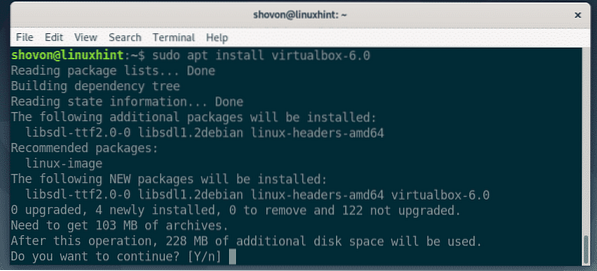
APT paketihaldur peaks kõik vajalikud paketid alla laadima ja installima.
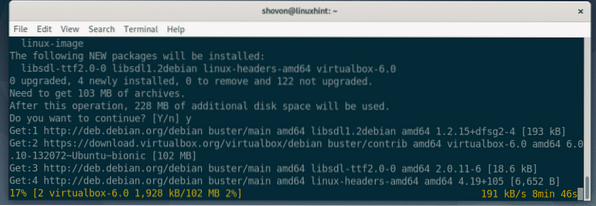
VirtualBox 6.Sellesse punkti peaks olema installitud 0.
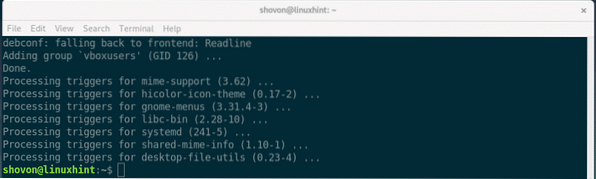
Kord VirtualBox 6.0 on installitud, peaksite selle leidma Debian 10 rakenduse menüüst. Klõpsake VirtualBoxi logol.

VirtualBox peaks algama.
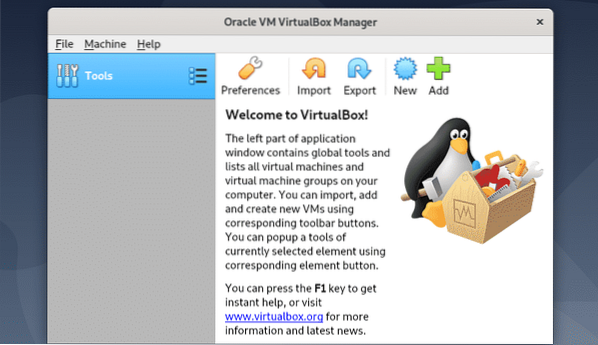
VirtualBoxi laienduspaketi allalaadimine:
VirtualBox Extension Pack lisab selliseid funktsioone nagu USB 2.0 ja USB 3.0 tugi, RDP, ketta krüptimine jne VirtualBoxi peal. Soovitan tungivalt alla laadida ja installida sujuva VirtualBox 6 jaoks.0 kogemust.
Kõigepealt peate välja selgitama VirtualBoxi täisversiooni numbri.
Täisversiooni numbri leiate käsurealt järgmise käsuga:
$ apt-cache näitab virtualbox-6.0 | grep versioonNagu näete, on minu arvutisse installitud VirtualBoxi täisversiooni number 6.0.10. Mäleta seda.

Täisversiooni numbri leiate ka VirtualBox Managerist. Lihtsalt avage VirtualBox ja minge Abi > Teave VirtualBoxi kohta ..
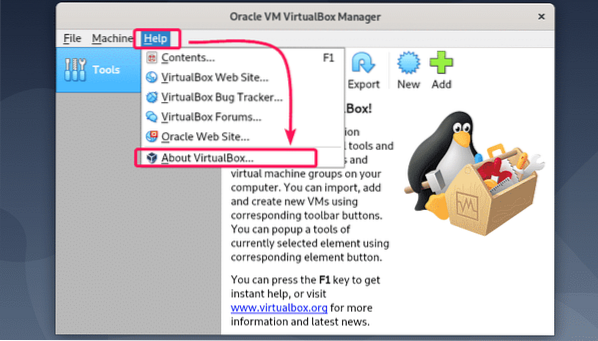
Nagu näete, on täisversiooni number 6.0.10
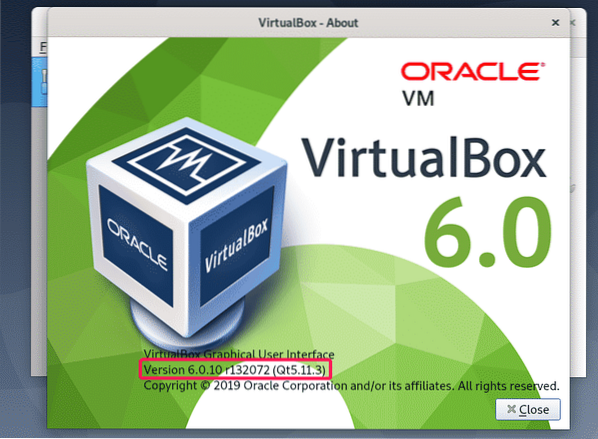
Nüüd külastage järgmist veebisaiti https: // download.virtuaalkast.org / virtualbox /6.0.10
Kui leht on laaditud, klõpsake nuppu „Oracle_VM_VirtualBox_Extension_Pack-6.0.10.vbox-extpack ”fail, nagu on märgitud alloleval ekraanipildil.
MÄRGE: Asenda 6.0.10 Debian 10 masinasse installitud versiooniga.
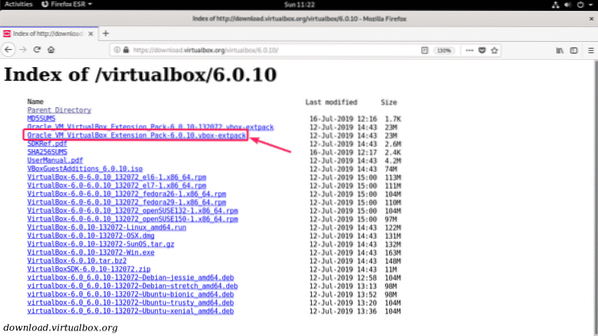
Teie brauser peaks paluma teil faili salvestada. Valige Salvesta fail ja klõpsake nuppu Okei.
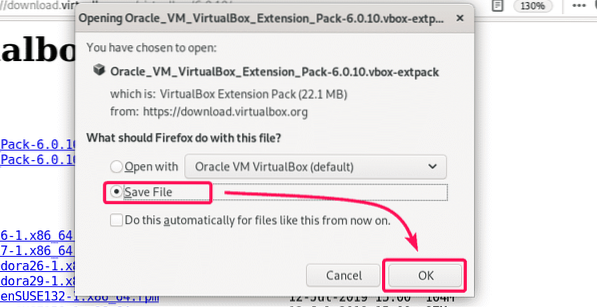
Allalaadimine peaks algama. Selle täitmiseks võib kuluda mõni minut.
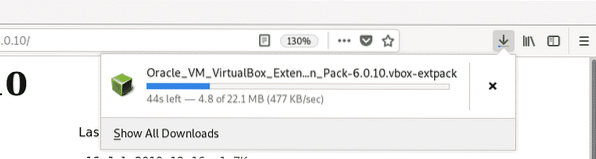
VirtualBoxi laienduspaketi installimine:
Kui allalaadimine on lõpule jõudnud, avage VirtualBox ja minge aadressile Fail > Eelistused…
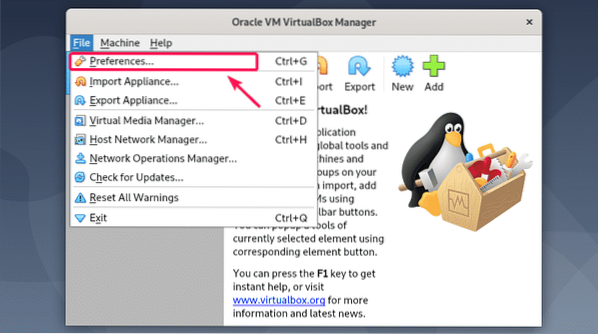
Minge nüüd Laiendused vahekaardil ja klõpsake alloleval ekraanipildil märgitud lisamise ikoonil.
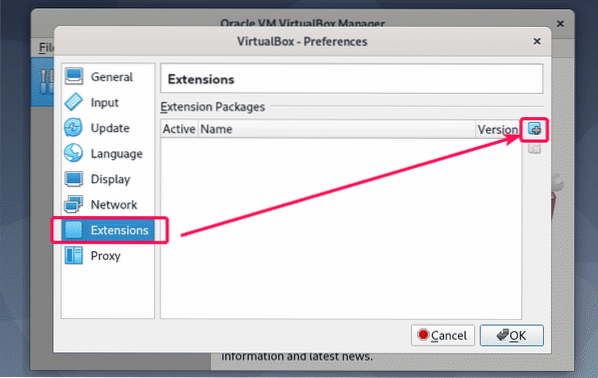
Nüüd valige vbox-extpack äsja alla laaditud fail ja klõpsake nuppu Avatud.
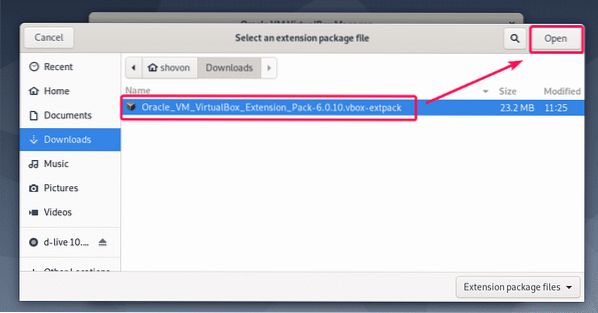
Nüüd klõpsake nuppu Installige.

Kui soovite, lugege VirtualBoxi litsentsilepingut ja klõpsake nuppu Ma nõustun.
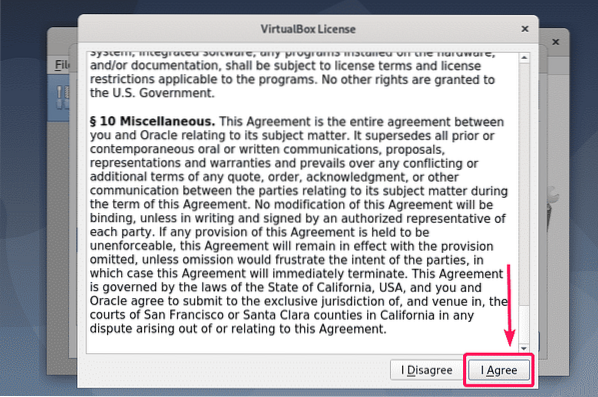
Nüüd sisestage oma Debian 10 sisselogimise kasutaja parool ja klõpsake nuppu Autentimine.
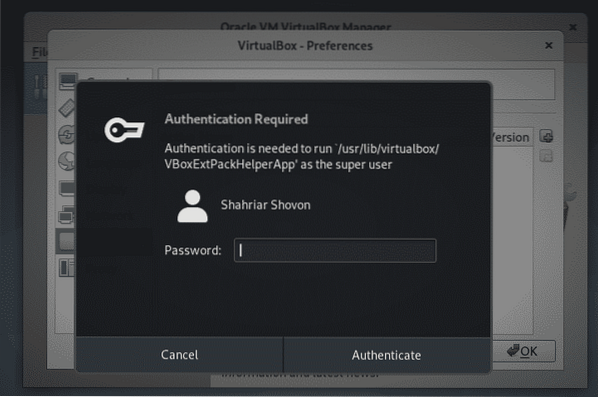
VirtualBoxi laienduspakett peaks olema installitud. Nüüd klõpsake nuppu Okei.
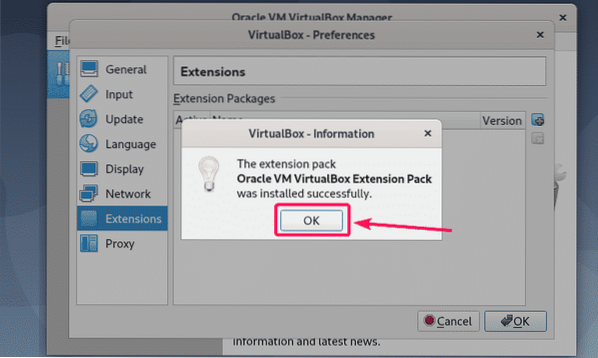
Kliki Okei akna Eelistused sulgemiseks.
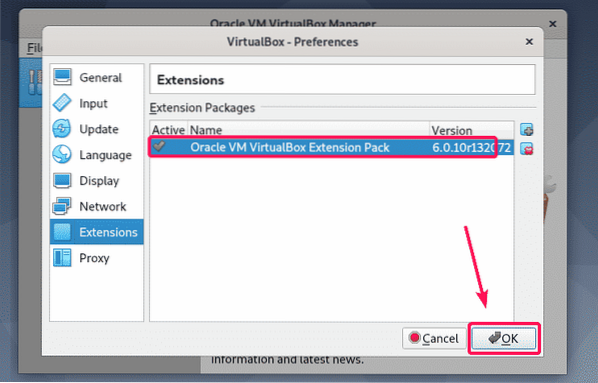
Olete VirtualBox 6 edukalt installinud.0 (viimane versioon selle kirjutamise ajal) Debian 10 busteril. Nautige!
Täname selle artikli lugemise eest.
 Phenquestions
Phenquestions


